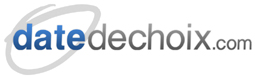Support -> Comment vous assurer de recevoir les réponses aux courriels automatisés
Qu'arrive-t-il si un client répond à un courriel automatisé?
Voici comment modifier l'adresse de réponse dans les courriels automatisés.
Étape 1. Accédez à la section « Messagerie »
Sous l'onglet « Avancé » dans la section « Paramètres », sélectionnez le sous-onglet « Messagerie ».

Étape 2. Modifiez le champ « Reply-to »
Dans la section Champ « Reply-to », indiquez l'adresse courriel à laquelle vous voulez rediriger les réponses
aux courriels automatisés. Un courriel sera envoyé à cette adresse pour validation. Lorsque vous aurez confirmé
l'adresse, le Champ « Reply-to » sera mis à jour (voir statut).
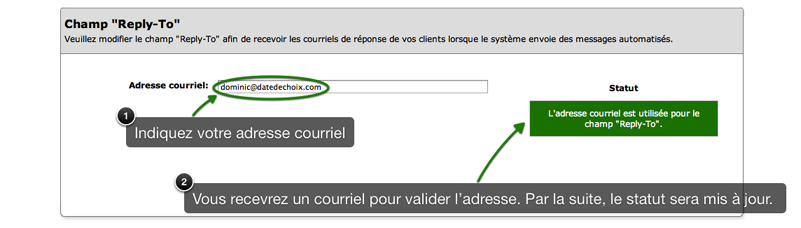
Étape 3. Sauvegardez vos changements
N'oubliez pas de cliquer sur « Sauvegarder » au bas de la page pour confirmer les changements.